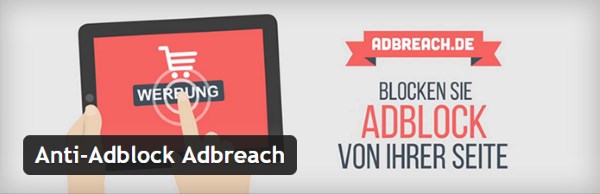Beaucoup d’entre nous postent, sur leur blog, des articles ayant une durée de vie limitée dans le temps, comme par exemple une promotion ou un concours, pour lesquels il existe toujours une date d’expiration.

Pourquoi définir une date d’expiration?
Parmi les scénarios des plus probables, vous devez un jour où l’autre archiver des articles de votre site WordPress, parce que le contenu était uniquement valable pour une période donnée, ou pour la durée d’un événement.
La nécessité de cette fonction m’est apparue lors d’un projet pour une association, où une page devait afficher un événement, de la catégorie « Prochaine Assemblée Générale », puis, après la date de tenue de l’assemblée, je automatiquement affecter cette page à la catégorie « Archives des Assemblées Générales ».
Post Expirator, pour définir la date d’expiration d’un article
Un autre exemple, le Black Friday qui a eu lieu il y a quelques semaines. Une fois la date d’expiration passée, vous devrez modifier chaque article contenant des promotions, afin de spécifier que l’offre est terminée, cela aidera votre site à rester professionnel, mais modifier manuellement chaque article peut être assez pénible, surtout si vous avez un nombre important d’articles à modifier.

Post Expirator est un plugin qui permet à l’utilisateur de définir la date d’expiration des articles et des pages. Une page d’options de configuration vous permet de contrôler si oui ou non les articles/pages doivent être supprimés ou modifiés à l’état de brouillon. Vous pouvez également choisir de modifier la catégories de l’article lorsque la date d’expiration est arrivée. Si vous choisissez de changer la catégorie de l’article, le changement de statut, par défaut, sera ignoré.
Le plugin s’insère dans les processus de wp cron et s’exécute toutes les minutes par défaut, mais il peut être configuré pour être utilisé avec n’importe configuration de cron (horaire, deux fois par jour, tous les jours, etc…), cela peut être particulièrement utile pour les sites d’e-commerce en période de soldes, par exemple.
Malgré que le plugin est indiqué n’être compatible que jusqu’à la version 3.8.3, je l’ai installé sur un autre de mes sites en version 4.1, et il fonctionne parfaitement.
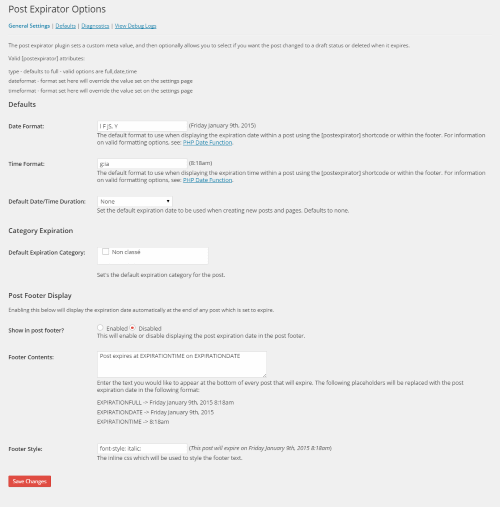
Post Expirator peut gérer les articles et les pages. Il vous permet de choisir ce que deviennent vos articles périmés. Certaines personnes choisissent de supprimer purement et simplement les articles périmés, personnellement je pense, juste au cas où ils seraient à nouveau utile à l’avenir, qu’il vaut mieux passer leur statut en mode brouillon, ou mieux encore changer leur catégorie pour ne être pénalisé par les moteurs de recherche qui trouveraient un lien manquant si vous passez votre article en mode brouillon.
Vous avez la possibilité d’afficher la date d’expiration de chaque article, en utilisant le shortcode [postexpirator], cela peut être utile dans certaines situations.
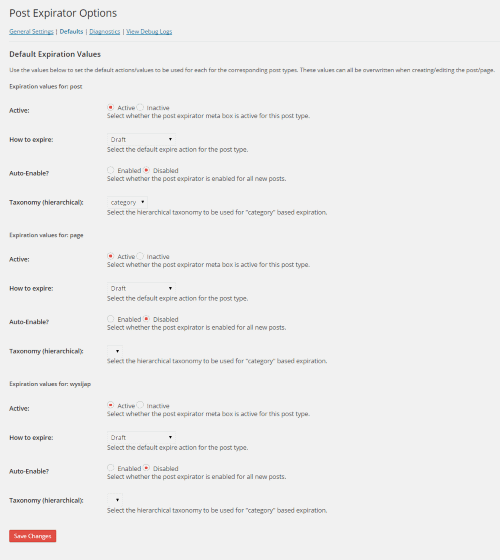
Le défi avec ce plugin est de se rappeler de définir la date d’expiration des articles. La bonne nouvelle est que le processus est très simple. Il suffit d’utiliser la date d’expiration sous l’éditeur d’articles et vous avez terminé.
[button-blue url= »http://wordpress.org/extend/plugins/post-expirator/ » target= »_blank » position= »center »]Téléchargez Post Expirator[/button-blue]Si vous pensez que cet article peut être utile à votre entourage, Partagez le, Merci!
Publié à l'origine le : 9 janvier 2015 @ 10 h 50 min